Beim Verfassen einer E-Mail in Outlook (Web, Windows oder MacOS) haben Sie mit dem Add-in die Möglichkeit, Ihre Signatur zu vereinfachen: Sie können zum Beispiel das Banner, den rechtlichen Hinweis oder auch die Grußformel entfernen, wenn Sie an Kollegen schreiben.
Sie können zudem Ihre Kommunikation gezielt steuern - sowohl intern als auch extern abhängig vom Empfänger:
 Ihre Afterwork-Banner, interne Umfragen oder auch Veranstaltungen können ausschließlich für Ihre Kolleginnen und Kollegen sichtbar sein.
Ihre Afterwork-Banner, interne Umfragen oder auch Veranstaltungen können ausschließlich für Ihre Kolleginnen und Kollegen sichtbar sein.
 Ihre Werbebanner, Einladungen zu Ihrem nächsten Webinar oder auch Ihr letzter Artikel können ausschließlich für Ihre potenziellen Kunden und Kunden sichtbar sein.
Ihre Werbebanner, Einladungen zu Ihrem nächsten Webinar oder auch Ihr letzter Artikel können ausschließlich für Ihre potenziellen Kunden und Kunden sichtbar sein.
Somit unterscheidet man bei Signitic zwei mögliche Zielgruppen:
Intern : Alle Ihre Empfänger (einschließlich cc) stammen aus derselben Domain wie Ihre E-Mail und arbeiten folglich alle im selben Unternehmen/Verein wie Sie.
Extern : Mindestens einer Ihrer Empfänger (einschließlich cc) verfügt über eine E-Mail-Adresse, die nicht zu Ihrem Unternehmen/Verein gehört.
 Zielgruppe wählen
Zielgruppe wählen
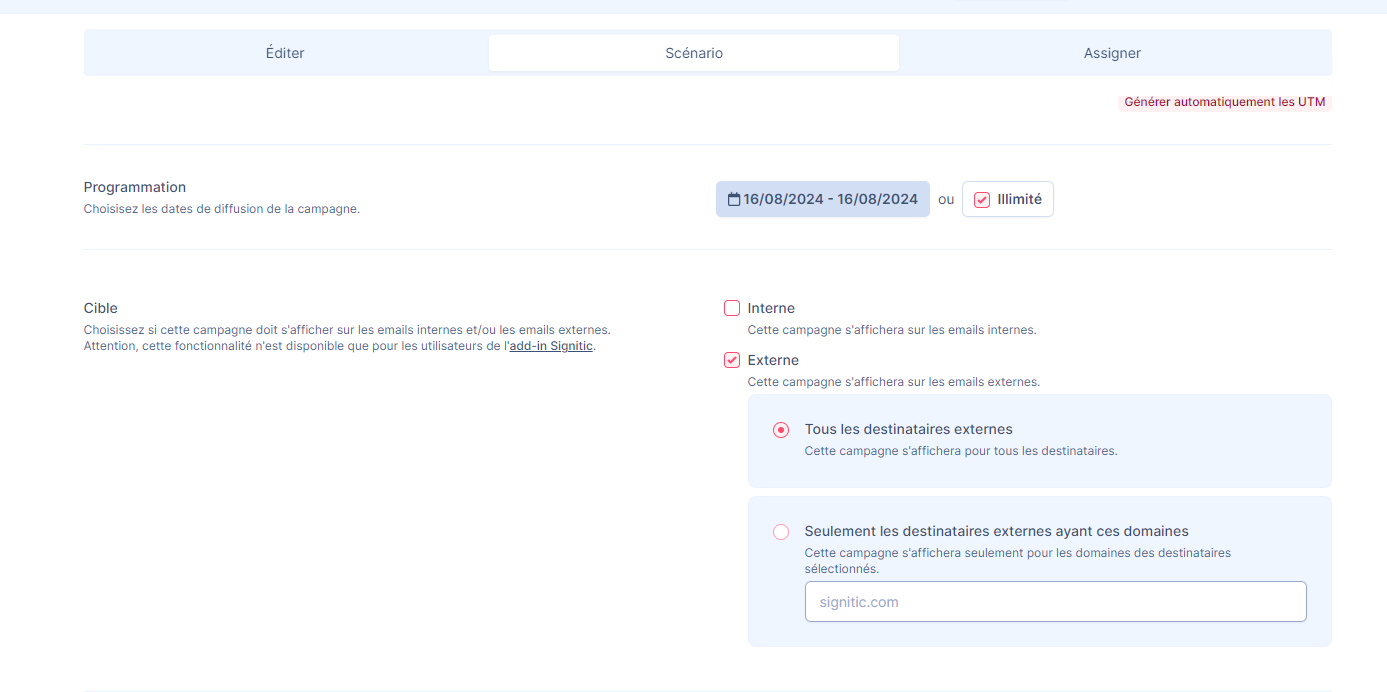
Nach der Bearbeitung Ihrer Kampagne ermöglicht Ihnen das Szenario-Modul, auszuwählen, ob Sie diese intern und/oder extern teilen möchten.
 Signatur schlanker gestalten
Signatur schlanker gestalten
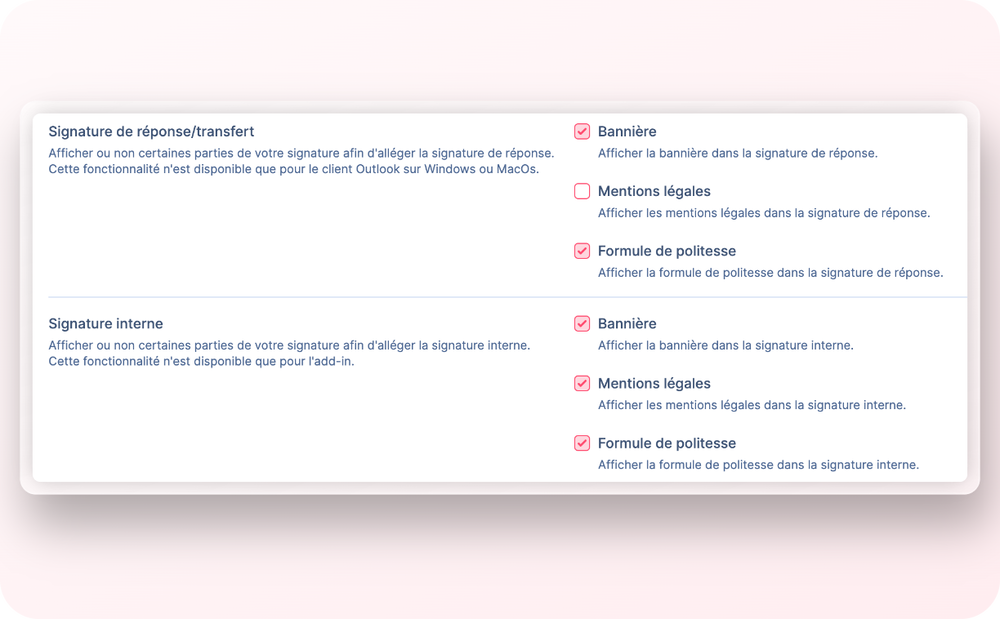
Über die Signatur-Einstellungen Ihres Kontos haben Sie Zugriff auf verschiedene Optionen, um Ihre Antwortsignatur oder Ihre interne Signatur zu vereinfachen.
Sie können somit wählen, ob Sie folgende Elemente in Ihren Signaturen anzeigen oder ausblenden möchten: Banner, rechtliche Hinweise und/oder Grußformel.
 Bedingungen im Editor hinzufügen
Bedingungen im Editor hinzufügen
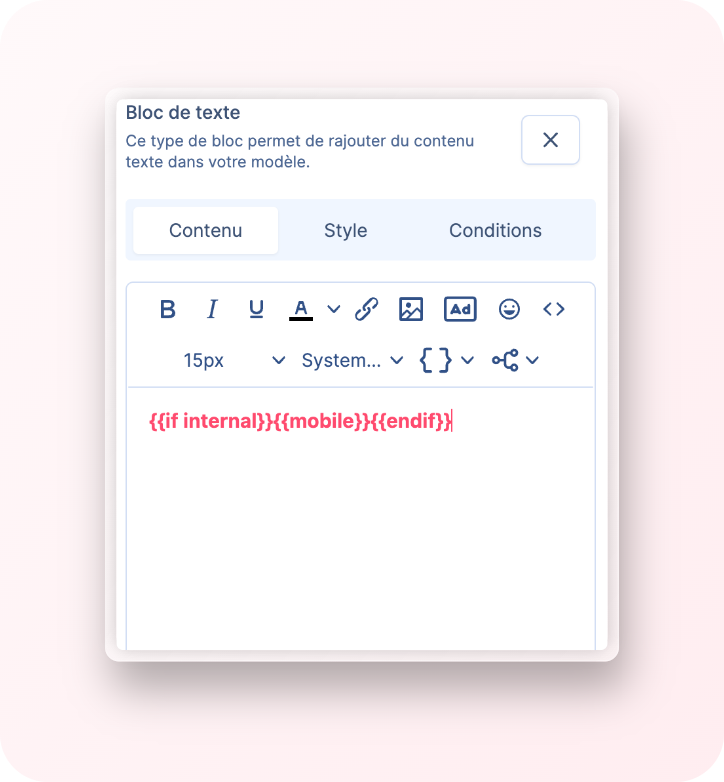
Über den Editor Ihrer Signatur haben Sie die Möglichkeit, Bedingungen hinzuzufügen, je nachdem, ob die E-Mail für interne oder externe Empfänger bestimmt ist.
Blockbedingungen hinzufügen
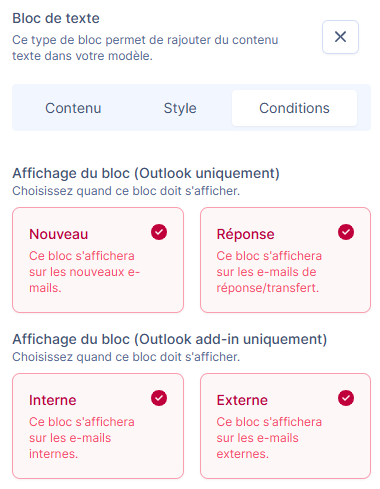
Sie können ebenfalls Blockbedingungen hinzufügen, die den ausgewählten Block nur bei einem bestimmten E-Mail-Typ anzeigen.
Und schon können Sie nun Ihre Nachricht personalisieren, die in Ihrer Signatur angezeigt wird, abhängig von Ihrem Empfänger!